Connessione al Servizio Alloggiati italiano
Connessione al Servizio Alloggiati italiano
Questa guida presenta un processo passo-passo per collegare il tuo account di Your.Rentals con il Servizio Alloggiati al fine di automatizzare la trasmissione dei dati degli ospiti, in conformità con il Decreto del 16 settembre 2021: Servizio Alloggiati - Polizia di Stato
Per automatizzare i processi di check-in degli ospiti, dovrai collegare l'account che hai con Your.Rentals con il tuo account presso il Servizio Alloggiati italiano.
Se hai già un account Servizio Alloggiati, vai al passaggio 2.
Se non hai un account Servizio Alloggiati, continua con il passaggio 1.
Passo 1: Creare un account Servizio Alloggiati
Per richiedere le credenziali di accesso al servizio, i gestori delle strutture ricettive devono rivolgersi alla Questura territorialmente competente. Il contatto può essere trovato qui: Servizio Alloggiati - Polizia di Stato
Passo 2: Accedi al tuo account Servizio Alloggiati e prepara le tue credenziali
Affinché i dati degli ospiti vengano inviati elettronicamente da Your.Rentals a Servizio Alloggiati, due account devono essere collegati. Questa connessione viene effettuata dal sistema Your.Rentals verso il sistema Servizio Alloggiati. In altre parole, è necessario accedere al proprio account Servizio Alloggiati dal proprio account Your.Rentals.
In questo passaggio, dovresti preparare:
Il nome utente che utilizzi per accedere a Servizio Alloggiati
La password che utilizzi per accedere a Servizio Alloggiati
La chiave del Web Service che trovi in alto a destra del tuo account Servizio Alloggiati

Passo 3: Vai alla pagina di Check-in Ospiti in Your.Rentals.
Per prima cosa, vai al menu Ospite e all'interno di questo menu scegli "Check-in".

Passo 4: Scegli “Inizia"

Passo 5: Nella finestra popup, seleziona "Italian Servizio Alloggiati", quindi seleziona "Continua"
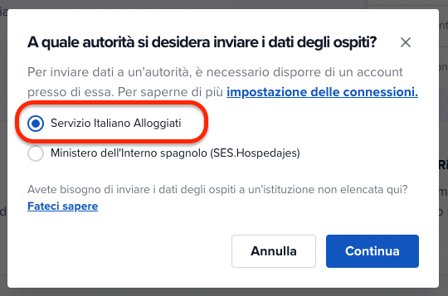
Passaggio 6: Crea la connessione.
Per farlo:
Dai un nome alla tua connessione. Può essere qualsiasi cosa. Se prevedi di avere più connessioni, questo nome ti aiuterà a distinguerle.
Specifica il nome utente. Usa lo stesso nome utente di quando accedi al portale Servizio Alloggiati che hai preparato nel passaggio 2. Non usare il tuo nome utente di Your.Rentals.
Specifica la password. Usa la stessa password di quando accedi al portale Servizio Alloggiati che hai preparato nel passaggio 2. Non usare la tua password di Your.Rentals.
Specifica la Chiave del Servizio Web. Usa la chiave del servizio web che hai preparato nel passaggio 2.

Passaggio 7. Scegliere gli annunci da assegnare alla nuova connessione con l'Autorità
In questo passaggio puoi selezionare tutti o alcuni dei tuoi annunci. Puoi anche scegliere di farlo in un secondo momento.
I dati degli ospiti verranno automaticamente raccolti e inviati al ministero solo dopo che l'annuncio sarà associato alla connessione con l'autorità.
Opzione A: Se hai solo una proprietà registrata con Servizio Alloggiati, potrai selezionare uno o più annunci di Your.Rentals che corrispondono a quella proprietà registrata in Servizio Alloggiati.

Opzione B: Se hai più proprietà registrate su Servizio Alloggiati, potrai selezionare una proprietà corrispondente per ciascuno dei tuoi annunci su Your.Rentals

Se scegli di saltare questo passaggio, potrai sempre tornarci in seguito.
Passaggio 8: Vedi la nuova connessione creata a Servizio Alloggiati nell'elenco delle tue connessioni di Autorità.
In questa scheda, puoi anche aggiungere nuove connessioni o eliminare quelle esistenti.

Passo 9: Ottieni una panoramica dei tuoi annunci e delle proprietà corrispondenti dal tuo account Servizio Alloggiati
Puoi trovare questa panoramica nella scheda “Annunci assegnati”. Se manca qualche configurazione, la vedrai nella colonna “Stato configurazione”.

Passo 10: Monitora il check-in degli ospiti
Vai alla scheda "Check-ins" per monitorare i check-in degli ospiti. Quando ricevi nuove prenotazioni, i record di check-in verranno creati automaticamente e gli ospiti saranno informati della necessità di effettuare il check-in 14 e 2 giorni prima della data di arrivo.
Inizialmente, ogni record di check-in ha uno stato "Aperto". Una volta che l'ospite avvia il check-in, lo stato cambia in "In corso". Quando tutti gli ospiti forniscono i loro dati, lo stato diventa "Pronto" (pronto per essere inviato a Servizio Alloggiati). Una volta inviati i dati a Servizio Alloggiati, lo stato cambia in "Completato". Se l'ospite non ha fornito i dati in tempo, lo stato è "Scaduto", e se, per qualsiasi motivo, l'invio a Servizio Alloggiati non è riuscito, lo stato è "Fallito".

